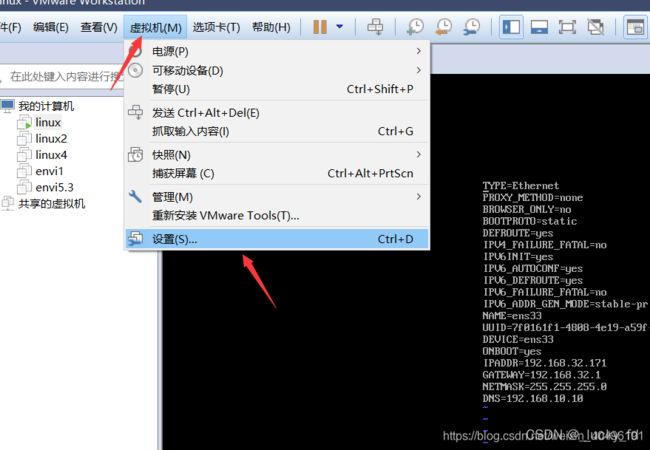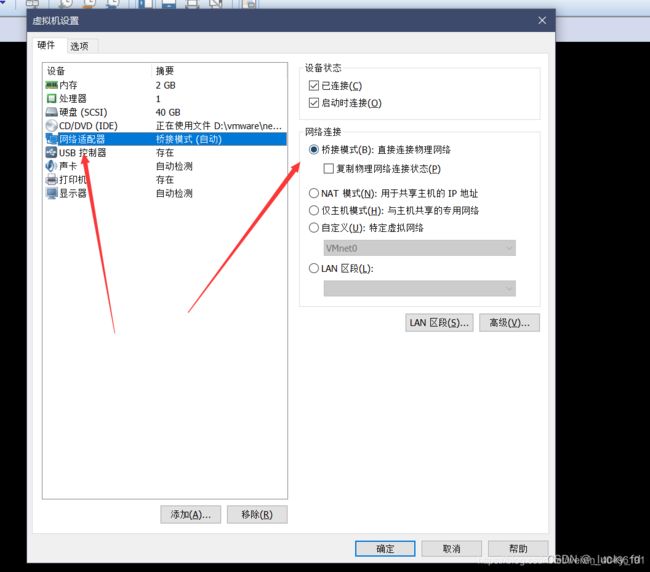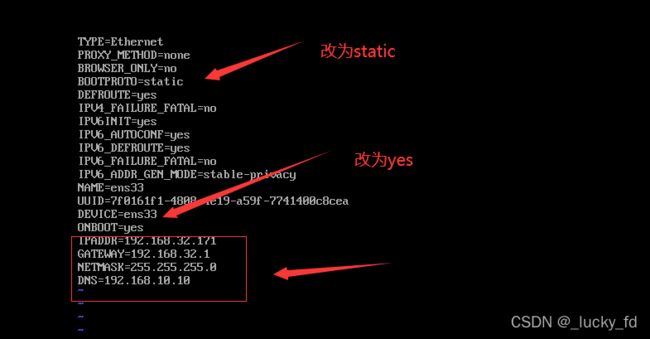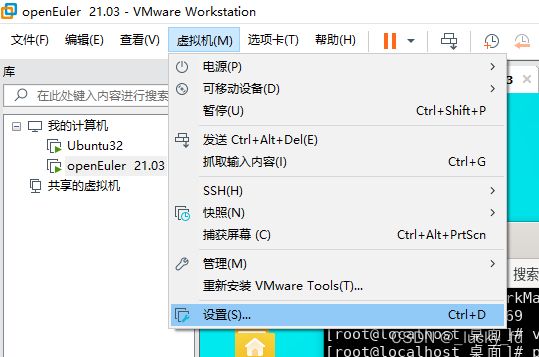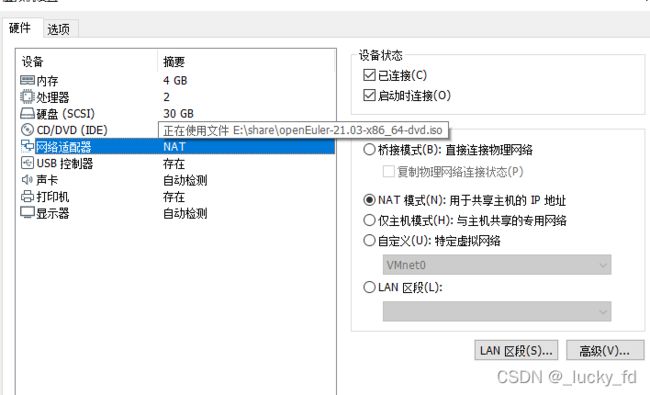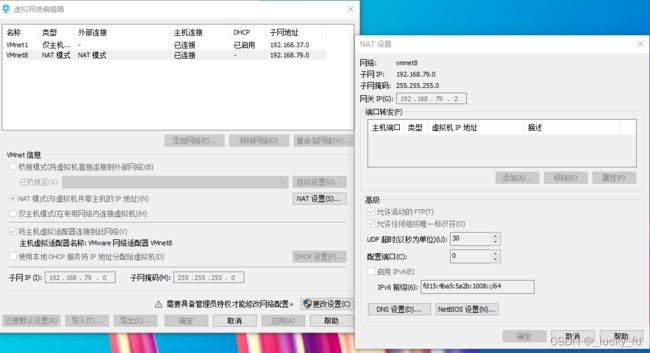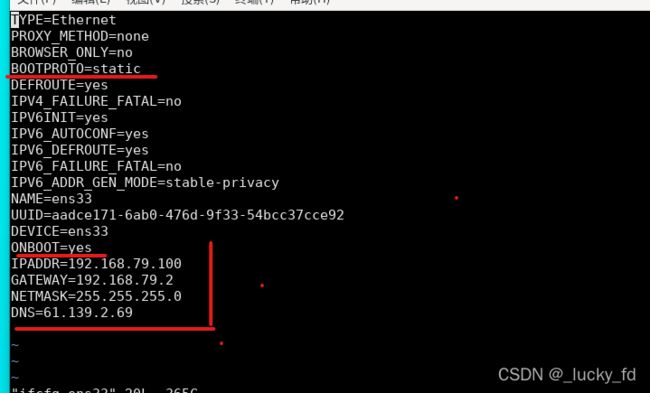Linux环境下VMware虚拟机网络配置(桥接和NAT)
软件配置:vmware、openEuler 21.03(其他linux系统)
安装了Vmware虚拟机后,会在本地主机网络连接对话框中多出两个虚拟网卡,如下:
1.桥接模式
这个相当于在一个局域网内创立了一个单独的主机,他可以访问这个局域网内的所有的主机,但是需要手动来配置IP地址,子网掩码,并且他是和真实主机在同一个网段(nat是两个网段),这个模式里,虚拟机、宿主机以及同网端的其他主机可以互相ping通。
具体配置时将linux的ip地址设置为与本地机相同的网段,不同的ip主机号,其他子网掩码、网关和DNS配置成主机一样。
网络配置时建议用root账号,不然需要用sudo。这里我是直接用的root账号登陆。
- 虚拟机网络适配器设置:选桥接模式
2.本地机IP地址查看(两个方式)
- 通过进入windows运行指令口,输入cmd弹出控制终端,输入ipconfig。我电脑连的是wifi,所以这里地址是用的wifi的IP地址。
2.打开网络和inter选择,更改适配器选项,选中WLAN右键查看状态,点击详细信息后就可以看到了。 
3.网络配置文件设置
1)进入网络配置文件目录。此目录下的文件即是网络配置文件
cd /etc/sysconfig/network-scripts2)编辑网络配置文件
vi ifcfg-ens33下面框内的内容除了IP地址主机号和本地机不同,其他的和本地机改成一样。
3)保存修改网络配置文件,重启网卡服务。需要root权限
systemctl restart NetworkManager 4)ifconfig 查看虚拟机IP地址是否修改。(如果发现ifconfig出来的数据未改,但是网络配置文件是改了的可以重启系统再重新ifconfig试一下)
changai001@ubuntu:~$ ifconfig
eth0 Link encap:Ethernet HWaddr 00:0c:29:6a:7d:8f
inet addr:192.168.0.117 Bcast:192.168.1.255 Mask:255.255.254.0
inet6 addr: fe80::20c:29ff:fe6a:7d8f/64 Scope:Link
UP BROADCAST RUNNING MULTICAST MTU:1500 Metric:1
RX packets:332550 errors:1 dropped:27 overruns:0 frame:0
TX packets:3937 errors:0 dropped:0 overruns:0 carrier:0
collisions:0 txqueuelen:1000
RX bytes:22376612 (22.3 MB) TX bytes:676681 (676.6 KB)
Interrupt:19 Base address:0x2000
lo Link encap:Local Loopback
inet addr:127.0.0.1 Mask:255.0.0.0
inet6 addr: ::1/128 Scope:Host
UP LOOPBACK RUNNING MTU:16436 Metric:1
RX packets:2190 errors:0 dropped:0 overruns:0 frame:0
TX packets:2190 errors:0 dropped:0 overruns:0 carrier:0
collisions:0 txqueuelen:0
RX bytes:157443 (157.4 KB) TX bytes:157443 (157.4 KB)
确认已经修改,ping baidu.com 看是否有数据返回,有数据返回说明网络配置成功,ctrc+c退出ping.
5)若ping 域名报 : Name or service not known(无法解析域名)
[root@localhost 桌面]# ping baidu.com
ping: baidu.com: 未知的名称或服务
解决办法:修改DNS服务配置,使用vi编辑器打开或新建/etc/resolv.conf
[root@localhost 桌面]# vi /etc/resolv.conf
将下图的DNS地址改为本地机的DNS服务器地址
修改之后,不需要重启任何东西。再试一次。
2.NAT模式
使用NAT模式,就是让虚拟系统借助NAT(network address translation)网络地址转换的功能,通过宿主机所在的网络来访问公网。在这种模式下宿主机成为双网卡主机,同时参与现有的宿主局域网 和新建的虚拟局域网,但由于加设了一个虚拟的NAT服务器,使得虚拟局域网内的虚拟机在对外访问时,使用的则是宿主机的IP地址,这样从外部网络来 看,只能看到宿主机,完全看不到新建的虚拟局域网。这种模式下,虚拟机和宿主机能相互访问,但是局域网其他主机和虚拟机不能互访
(对外使用的是本地机DNS访问域名,,所以可以不用设置虚拟机的DNS地址)
1.先将网络适配器切换到Nat模式
2.在编辑中打开虚拟机的虚拟网络编辑器
选中VMnet8->点击NAT设置 记下NAT设置的IP地址及子网掩码和网关(因为后面网络配置是设置的静态ip,所以这里的DHCP直接关闭没勾选。如果设置成动态分配,后面的IP地址就不需要自己设了,我没试过有兴趣的可以试试)
3.网络配置文件设置
1)进入网络配置文件目录。此目录下的文件即是网络配置文件
cd /etc/sysconfig/network-scripts2)编辑网络配置文件
vi ifcfg-ens33 ip地址设置为开始记录下的虚拟机的IP地址的相同网段,不同的ip主机号,其他子网掩码、网关和DNS配置成开始记录的一样就行。(DNS可以不用设置或者不用管)
3)保存修改网络配置文件,重启网卡服务。需要root权限(这条指令是我网上查的,发现没用)
systemctl restart NetworkManager 4)ifconfig 查看虚拟机IP地址是否修改。(如果发现ifconfig出来的数据未改,但是网络配置文件是改了的可以 reboot 重启系统再重新ifconfig试一下)
最后和上面桥接模式一样,ping域名看能不能成功。